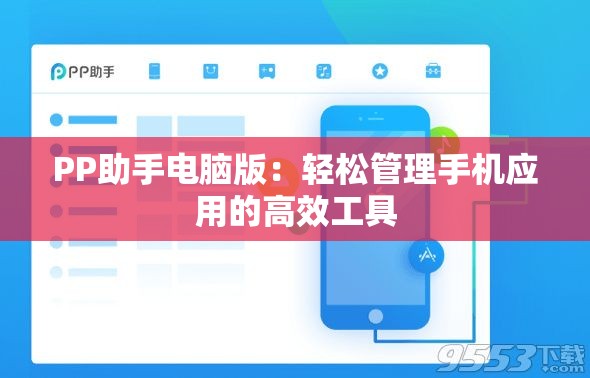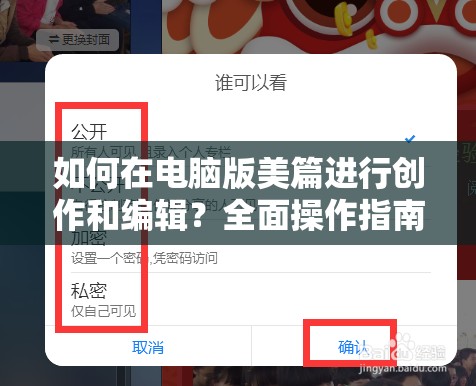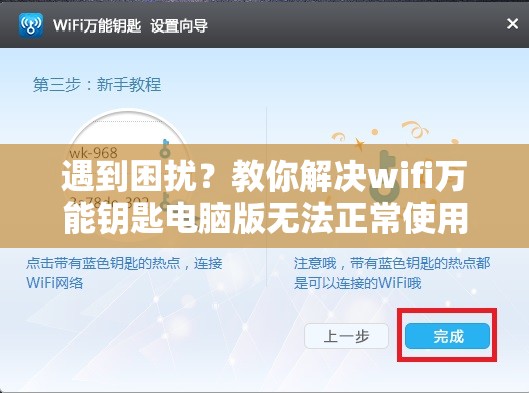本文目录导读:
详细步骤和设置方法教你怎么操作
音箱接线检查
我们需要检查音箱的接线是否正确,确保音箱的电源线已正确插入电源插座,并且音箱的音频线已连接到电脑的音频输出端口,还需要确认音箱的音量调节器已打开,并且音箱处于正常工作状态。
电脑设置检查
我们需要检查电脑的设置是否正确,确保电脑已正确识别出音箱设备,并且音频输出已设置为音箱,具体步骤如下:
1、打开电脑的设备管理器,查看音箱设备是否已被正确识别。
2、如果设备未被识别,请尝试重新安装音箱驱动程序。
3、确认电脑的音频输出已设置为音箱。
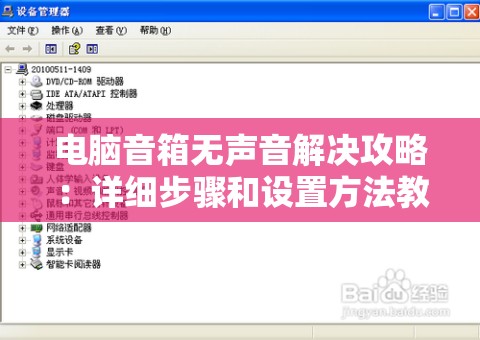
系统声音检查
如果以上步骤无法解决问题,我们需要检查系统声音设置,具体步骤如下:
1、打开电脑的声音设置,查看系统音量是否已打开。
2、如果系统音量已打开,请尝试调整音频输出设备,确保输出设备为音箱。
3、如果以上步骤无法解决问题,请尝试重启电脑。
软件问题排查
如果以上步骤仍然无法解决问题,我们需要排查软件问题,具体步骤如下:
1、检查电脑是否感染了病毒或恶意软件,这些软件可能会破坏系统声音设置或阻止音箱正常工作。
2、如果存在病毒或恶意软件,请及时进行清理和修复。

3、检查电脑的其他软件设置,确保没有误操作导致音箱无声。
硬件问题排查
如果以上步骤都无法解决问题,我们需要排查硬件问题,具体步骤如下:
1、检查音箱的硬件是否正常,可以尝试将音箱连接到其他设备上进行测试。
2、如果音箱硬件正常,请检查电脑的音频输出端口是否损坏。
3、如果音频输出端口损坏,请尝试使用其他端口或更换电脑进行测试。
通过以上步骤,我们可以逐步排查和解决电脑音箱无声音的问题,首先检查音箱接线和设备状态,然后检查电脑设置和系统声音设置,最后排查软件问题和硬件问题,希望本文能够帮助您快速解决问题!